A contagem de palavras não é apenas algo com que os professores se preocupam quando avaliam os trabalhos ou com que os bloggers ficam obcecados para SEO. Na verdade, pode ser um fator que pode fazer a diferença na sua próxima apresentação empresarial ou escolar.
Se colocar demasiado texto num único diapositivo, os olhos do seu público podem ficar semicerrados (ou pior, podem simplesmente parar de ler).
Por outro lado, se não houver quase nada, pode deixá-los a pensar no que está exatamente a tentar dizer.
Manter o controlo da sua contagem mundial ajuda-o a encontrar o ponto ideal entre pouca informação e sobrecarregar toda a gente.
Por isso, quer esteja a preparar uma apresentação ou a tentar elaborar um relatório que mantenha toda a gente envolvida, saber como verificar a contagem de palavras no Google Slides manterá as coisas claras e claras.
O Google Slides não facilita isto, mas com estas soluções rápidas, verá como encontrar a contagem de palavras no Google Slides.
O Google Slides tem uma ferramenta de contagem de palavras? (Spoiler: Não tem)
Se tem andado a bisbilhotar para tentar perceber como é que a contagem de palavras funciona no Google Slides, provavelmente já se deparou com um obstáculo - e é por isso que está aqui.
Ao contrário do Google Docs, onde a contagem de palavras é facilmente acessível, o Slides ignora completamente este aspeto.
Não sabemos ao certo por que razão o fazem, mas pode ter algo a ver com o facto de o Google Slides se centrar em elementos visuais em vez de texto.


Nunca mais se preocupe com o facto de a IA detetar os seus textos. Undetectable AI Pode ajudar-vos:
- Faça aparecer a sua escrita assistida por IA de tipo humano.
- Bypass todas as principais ferramentas de deteção de IA com apenas um clique.
- Utilização IA com segurança e com confiança na escola e no trabalho.
Só porque não está lá, não significa que não tenha sorte. Existem soluções alternativas muito simples para este problema. A utilização do próprio Google Workspace é uma forma, assim como a utilização de ferramentas de terceiros.
Vamos ver como o fazer em três passos simples.
A solução alternativa: Como verificar a contagem de palavras no Google Slides em 3 passos simples
Como já deve ter percebido, o Google Slides não vem com uma ferramenta de contagem de palavras.
Mas com alguma criatividade e conhecimentos, é bastante fácil descobrir como ver a contagem de palavras no Google Slides.
Eis uma forma rápida e fácil de o fazer:
1. Exportar ou copiar o texto
Tem duas opções aqui. Dependendo da duração da sua apresentação de diapositivos, pode preferir uma em vez da outra.
Para apresentações mais curtas, pode simplesmente copiar o texto de cada diapositivo individual destacando-o, clicando com o botão direito do rato sobre ele e selecionando cópia.
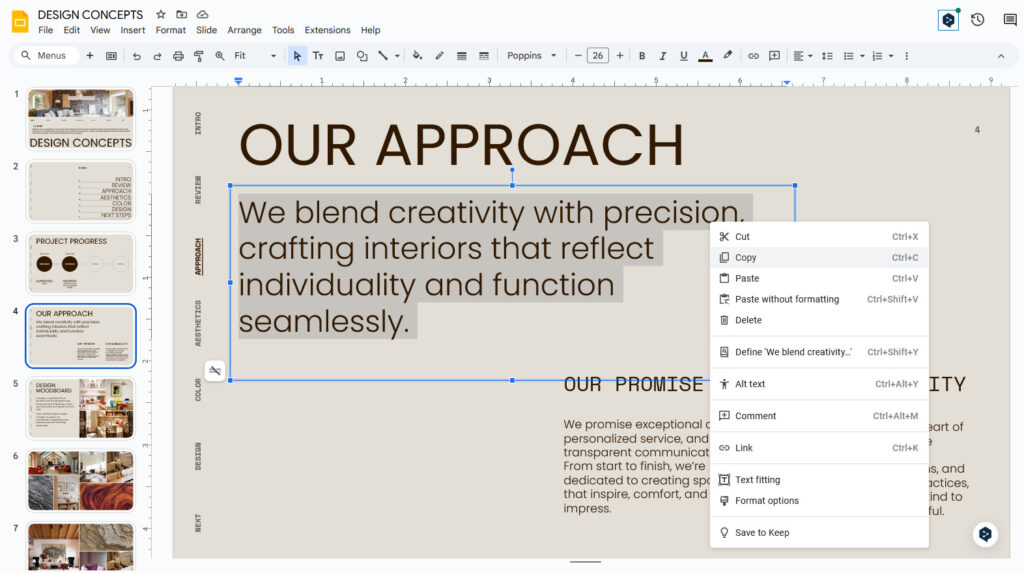
Este método é bastante moroso se tiver muitas secções separadas na sua apresentação, pelo que exportar tudo para um ficheiro de texto pode ser mais fácil.
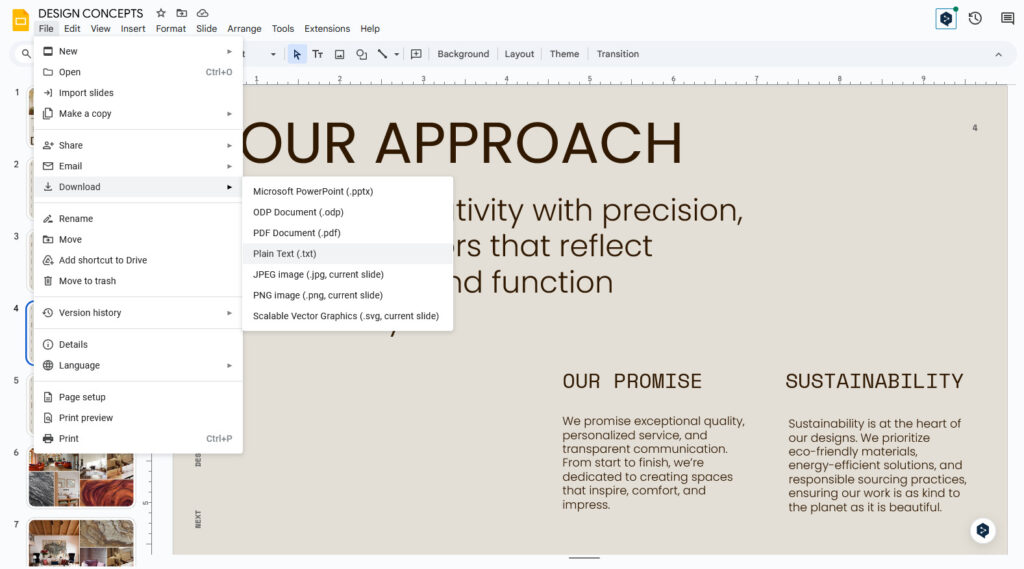
Para o fazer, basta clicar no botão Ficheiro no canto superior esquerdo e, em seguida, ir para Descarregare, por fim, selecionar Texto simples (.txt). Guarde o ficheiro de texto para o passo seguinte.
Este método copia literalmente tudoPor isso, embora seja mais rápido, pode ser menos exato.
2. Colar tudo no Google Docs
Abra um Google Doc em branco e cole lá todo o texto copiado. Para tal, basta clicar com o botão direito do rato no espaço em branco e selecionar pasta.
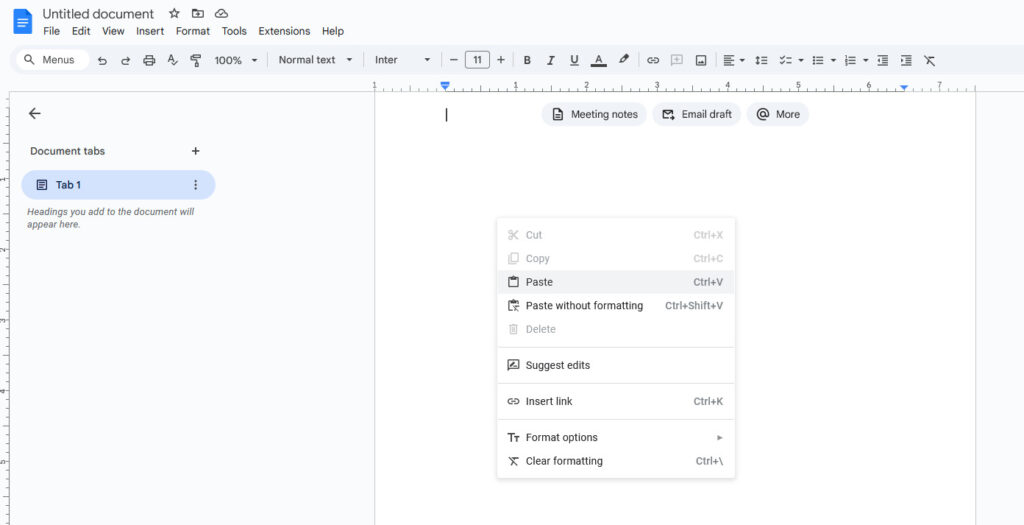
Se optou por exportar para um ficheiro de texto, terá de o abrir no Bloco de notas, se estiver a utilizar o Windows, ou no TextEdit, se estiver a utilizar o macOS, e depois realçar e copiar todo o texto.
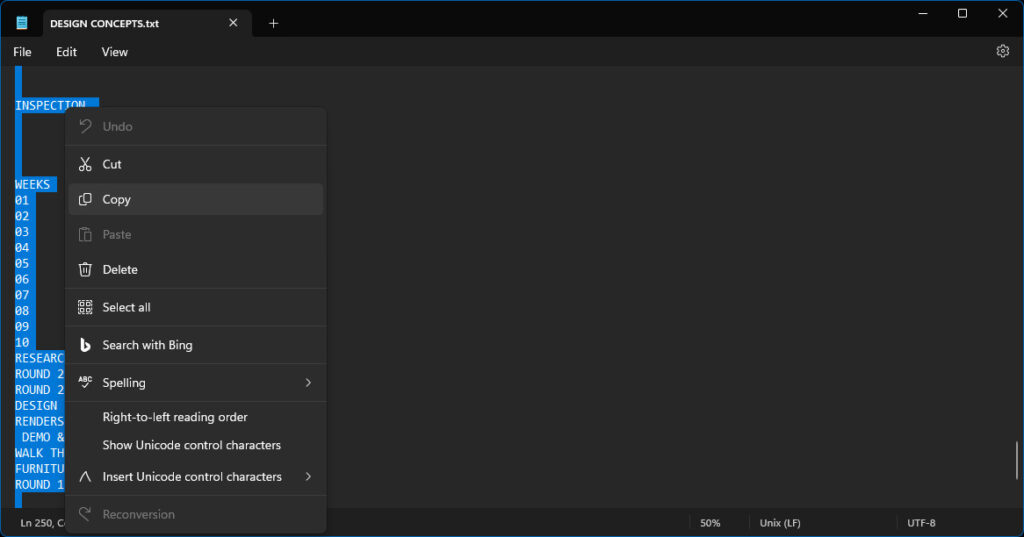
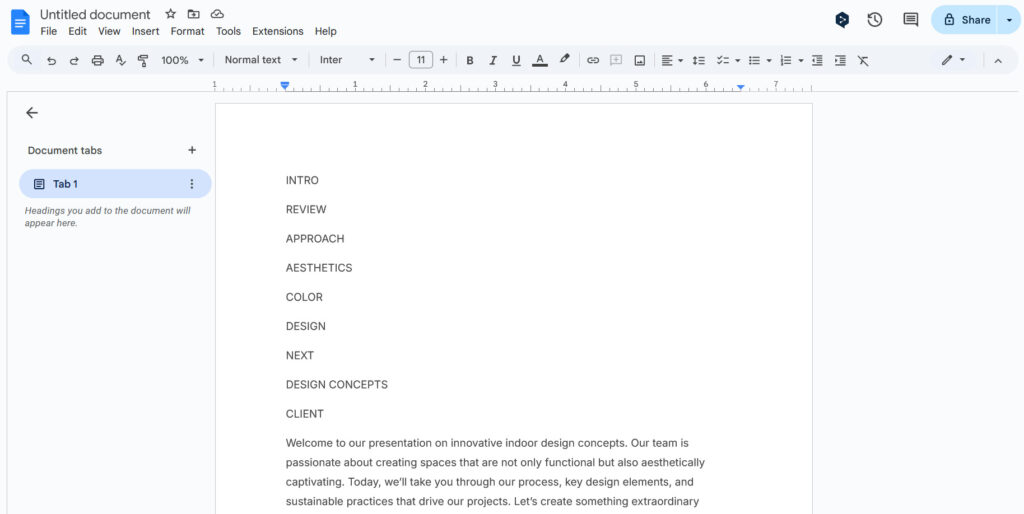
Porquê utilizar o Google Docs para isto? Porque é uma das melhores ferramentas de contagem de palavras que existem e, como já está a utilizar o Google Workspace, faz todo o sentido.
3. Utilizar a ferramenta de contagem de palavras do Google Docs
Esta é a etapa final de como fazer a contagem de palavras no Google Slides.
Depois de ter colado o texto no Docs, clique em Ferramentas > Contagem de palavras e prima o atalho (Ctrl+Shift+C no Windows, Comando+Shift+C no Mac).
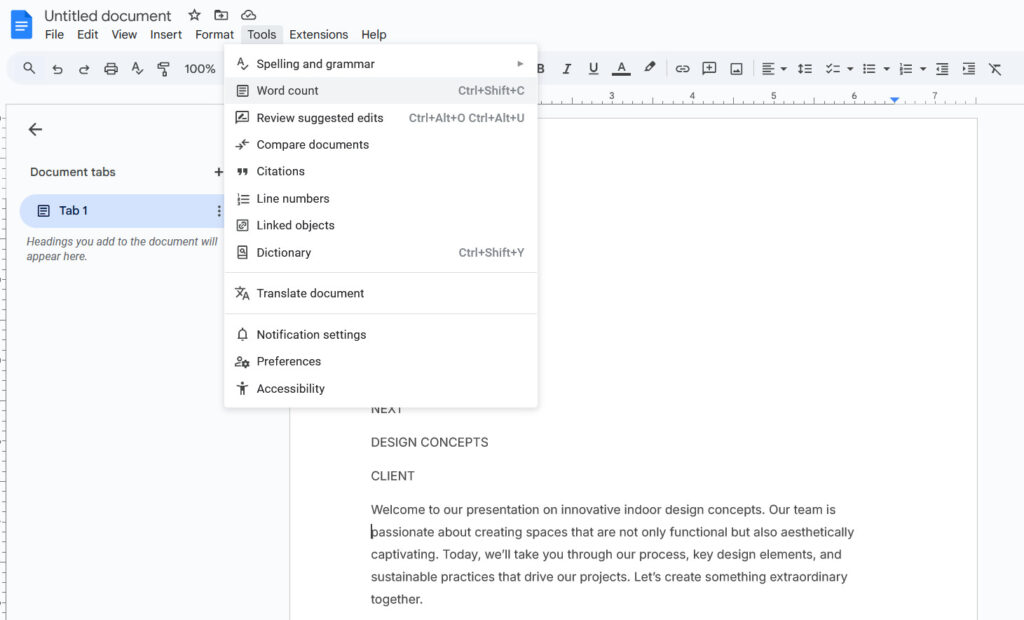
O Google Docs contabilizará a contagem de palavras instantaneamente, juntamente com algumas estatísticas adicionais.
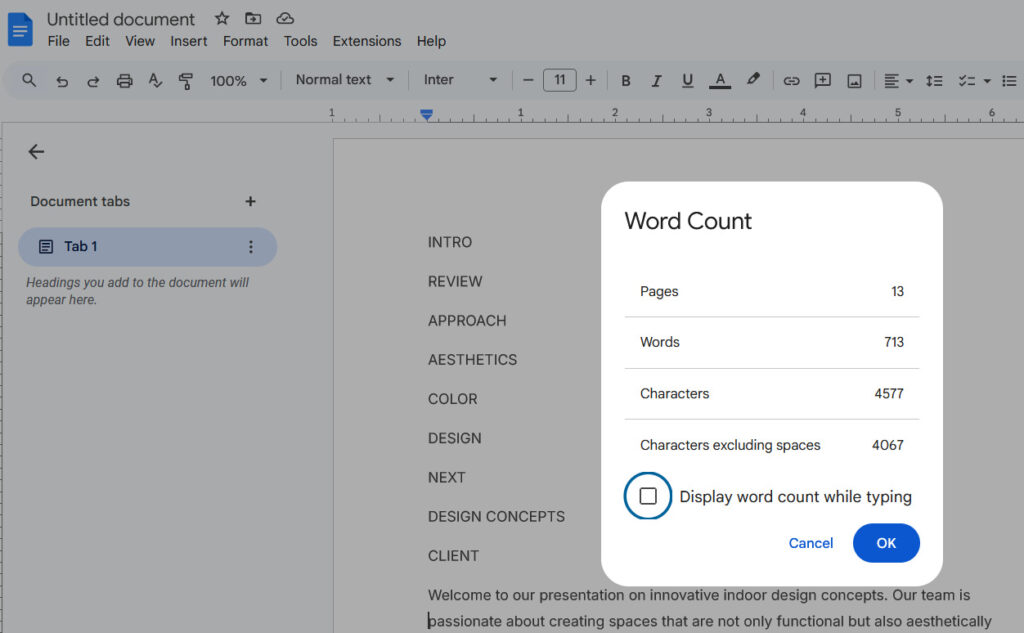
Obter a contagem de palavras envolve alguns passos adicionais, mas é rápido, indolor e permite-lhe obter a contagem de palavras sem envolver quaisquer aplicações de terceiros.
Alternativa: Utilizar ferramentas de contagem de palavras online
Se copiar e colar no Google Docs parecer um pouco aborrecido, pode utilizar um contador de palavras online gratuito.
Estes sítios Web úteis permitem-lhe verificar a contagem de palavras em poucos passos e podem até fornecer-lhe algumas estatísticas extra que o Google Docs não fornece, como o nível de legibilidade e a contagem de espaços em branco.
Pode copiar os diapositivos um de cada vez ou exportar a sua apresentação como um ficheiro de texto, como no passo 1.
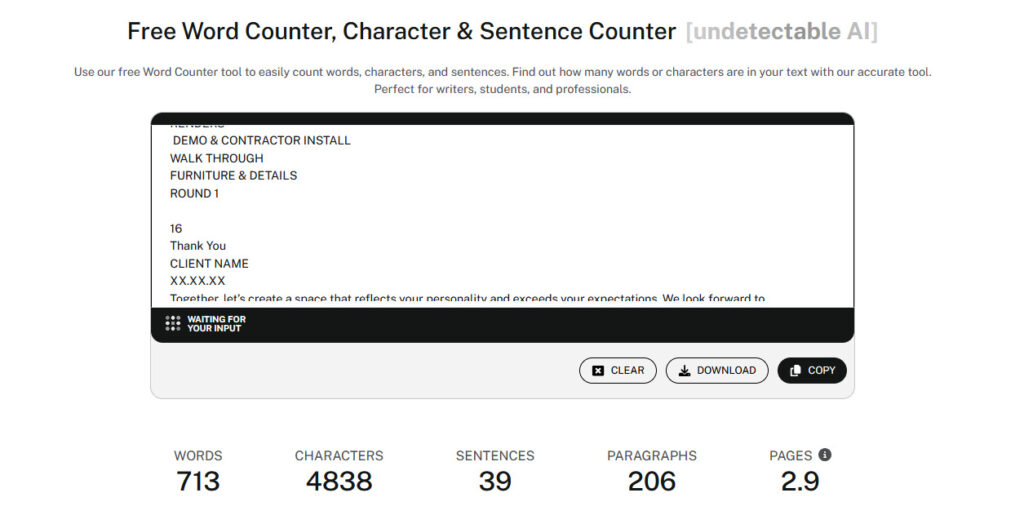
Em seguida, dirija-se a um contador de palavras online de confiança.
Recomendamos a utilização do nosso Contador de palavras não detetável, WordCounter.net, ou EasyWordCount.com.
Não é necessário registar-se e todos têm uma interface simples e fácil de utilizar.
Basta colar o seu texto na caixa de texto e eles fornecerão uma contagem exacta de palavras em segundos.
Dicas para melhorar a sua apresentação do Google Slides
Atingir o ponto ideal para a contagem de palavras da sua apresentação não é o único fator na criação de diapositivos Google realmente eficazes.
Existem algumas dicas e truques que pode utilizar para manter o seu público atento e fazer com que os diapositivos trabalhem para si.
Eis como:
1. Escolha fontes que realmente funcionam
Há muito mais do que Times New Roman no mundo. Os tipos de letra definem o ambiente de toda a apresentação.
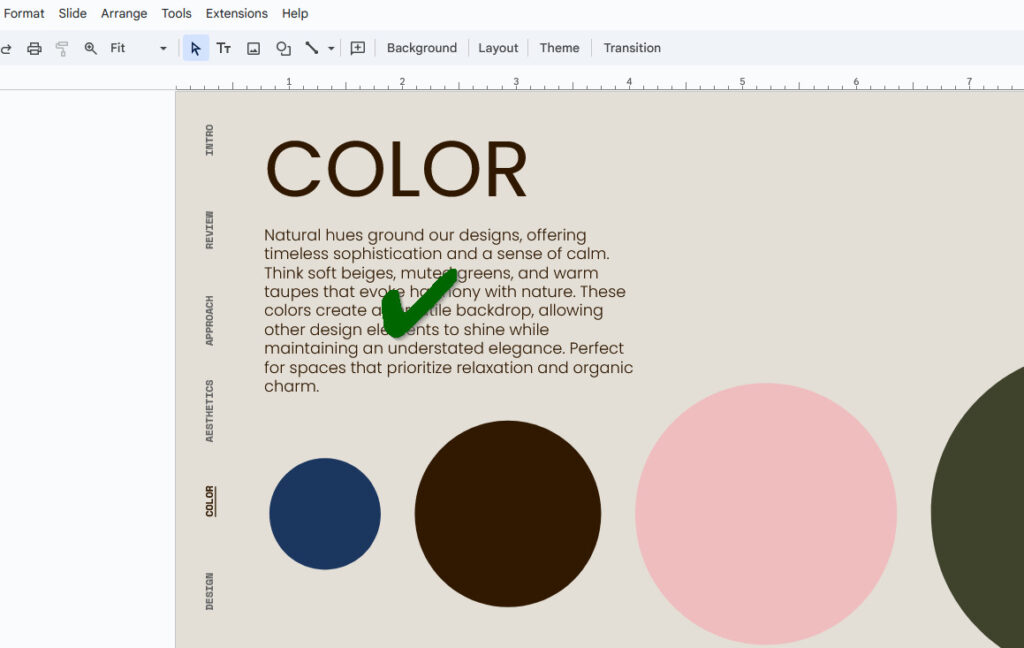
Opte por tipos de letra que sejam claros e fáceis de ler à distância - algo como Arial ou Roboto.
Também significa evitar fontes serifadas com caudas extravagantes e aparência cursiva se quiser que mais do que apenas a primeira fila as consiga ler.
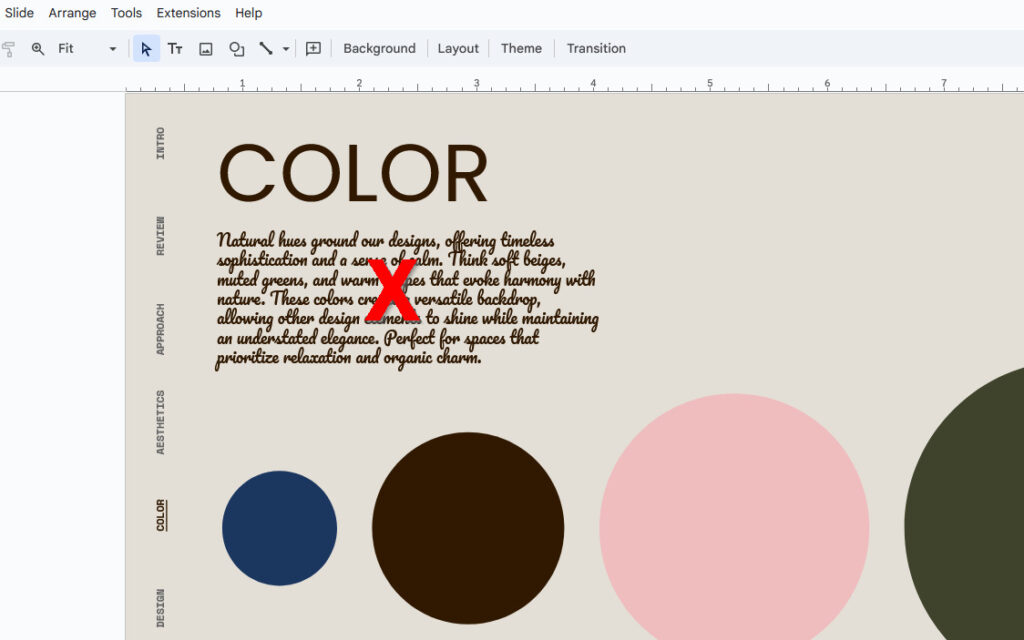
Pode diversificar a sua seleção de tipos de letra ao longo da apresentação, mas não ande a saltar de fonte em fonte em cada diapositivo. Demasiados estilos podem tornar a apresentação confusa e causar distração.
2. Mantenha os blocos de texto curtos e agradáveis
Já alguma vez viu um diapositivo tão cheio de texto que precisou de binóculos para o ler? É melhor reduzir o texto do diapositivo ao mínimo.
Reduza os seus diapositivos ao essencial - utilize marcadores e frases curtase não parágrafos.
Os seus diapositivos servem para apoiar o seu discurso e a sua apresentação, não para tirar o foco do que está a tentar dizer.
3. Facilite a leitura ótica
As pessoas não lêem diapositivos como lêem romances. Tendem a concentrar-se nos títulos e nos marcadores e depois passam os olhos pelo resto.
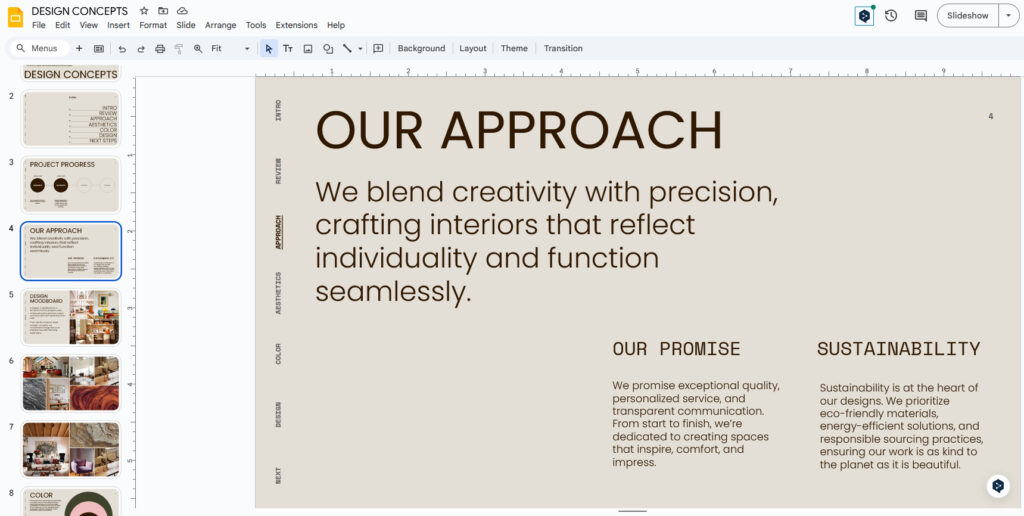
Utilize cabeçalhos a negrito e marcadores para separar as ideias e chamar a atenção para a informação que pretende que o público absorva mais.
Organize-os de forma lógica para que os pontos principais possam ser apreendidos num relance, com a informação apresentada da esquerda para a direita. Uma estrutura simples faz uma grande diferença.
4. Escrever como um ser humano
Se utilizou IA generativa como o ChatGPT para criar a maior parte do texto no seu diapositivoSe não for possível, pode achar que o tom e o estilo são bastante robóticos.
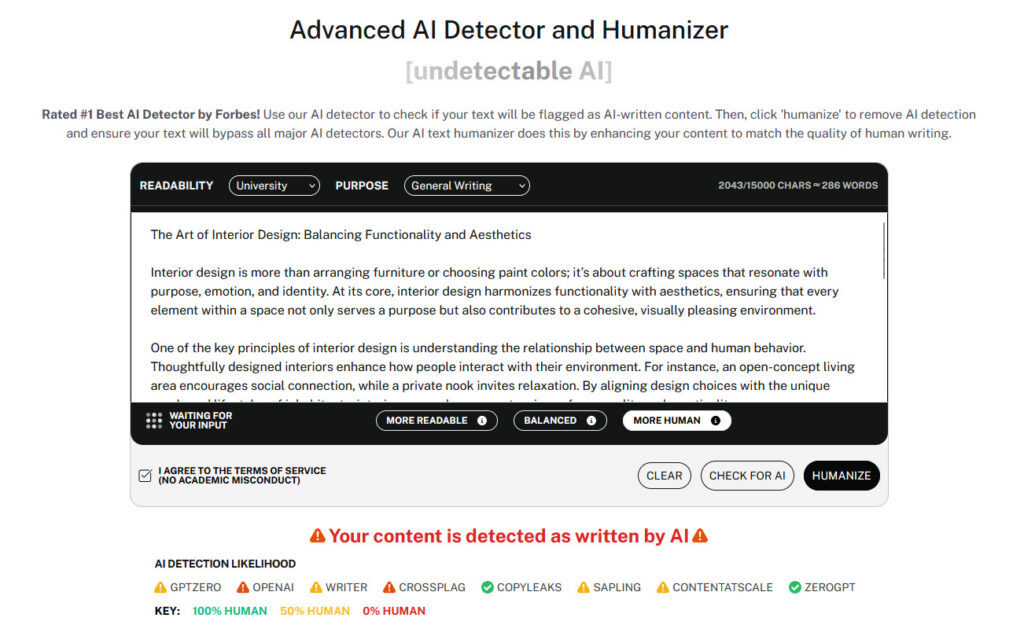
É melhor utilizar uma ferramenta de humanização da IA como Indetetável.AI para dar um toque humano e de personalidade à sua escrita. Clique em baixo para o testar com apenas um clique!
Desta forma, quando o seu público ler o conteúdo dos seus diapositivos, sentir-se-á como se estivesse a ter uma conversa consigo e não um livro didático.
Perguntas mais frequentes
Posso verificar a contagem de palavras diretamente no Google Slides?
Resposta curta: Não. O Google Slides ainda não incluiu uma função nativa que possa contar quantas palavras tem na sua apresentação.
Isto deve-se muito provavelmente ao facto de o Google considerar o Slides mais como um assunto visual do que escrito.
Muitas vezes, a contagem de palavras não está no topo das preocupações de todos quando se criam apresentações de diapositivos, talvez por isso a Google a tenha ignorado.
Dito isto, não deixa de ter opções. Pode copiar o seu texto no Google Docs, Microsoft Word (Windows) ou Pages (macOS) para obter o número exato.
Acrescenta um ou dois passos, mas pode evitar que sobrecarregue os seus diapositivos com demasiada informação.
Existe um atalho para a contagem de palavras no Google Slides?
Não diretamente, mas existem várias alternativas rápidas para aqueles que preferem os atalhos de teclado ao antigo clique com o botão direito do rato.
A opção mais rápida é copiar o texto dos seus diapositivos e colá-lo no Google Docs.
Pode utilizar a ferramenta de contagem de palavras (Ferramentas > Contagem de palavras ou carregar em Ctrl+Shift+C) para obter rapidamente uma contagem de palavras.
Se quiser evitar toda a solução alternativa do Google Docs e utilizar apenas uma ferramenta online, pode exportar a apresentação de diapositivos utilizando Ficheiro > Transferir > Ficheiro de texto (.txt) e, em seguida, copiar o seu conteúdo para uma ferramenta online de contagem de palavras como Contador de palavras e frases indetectáveis.
Conclusão: Correcções rápidas para melhores apresentações
Infelizmente, o Google Slides ainda não inclui uma ferramenta de contagem de palavras na sua plataforma de criação de apresentações, mas descobrir como fazer a contagem de palavras no Google Slides é fácil com os nossos três passos.
É certo que demora um pouco mais de tempo, mas utilizar o Google Docs ou uma ferramenta de contagem de palavras online significa que terá uma melhor ideia da leitura dos seus diapositivos para o seu público.
Controlar a contagem de palavras ajuda a manter os seus diapositivos concisos e cativantes sem afogar o público em texto. Afinal, eles estão lá para o ouvir, não para ler os seus pensamentos nos diapositivos.
Combine estas dicas com um Humanizador de IA como Undetectable.AI e os seus diapositivos de apresentação terão uma leitura mais natural e serão muito mais fáceis de identificar.
No fim de contas, não se trata apenas de contar palavras, mas de criar apresentações que perdurem. Desejamos-lhe as maiores felicidades!
